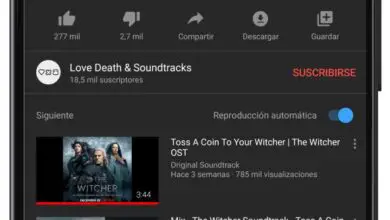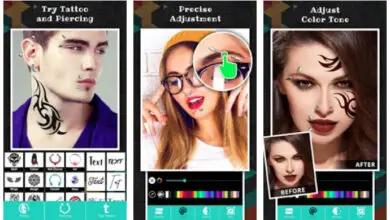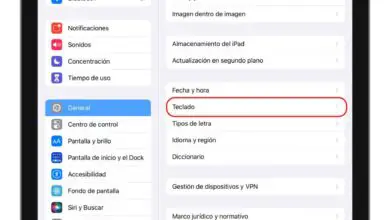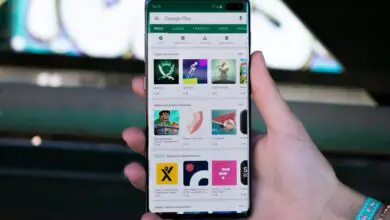Come mettere una foto carta da parati su Google Keyboard
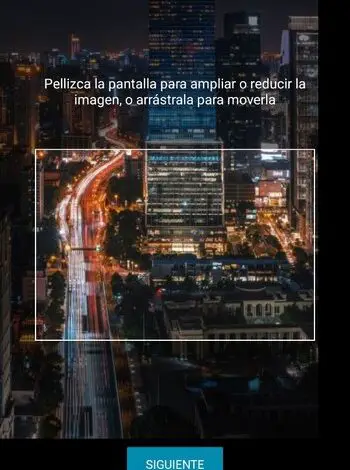
Android e le sue infinite possibilità di personalizzazione vanno ben oltre la modifica degli sfondi o delle icone, consiste anche, ad esempio, nel poter cambiare il carattere in applicazioni come WhatsApp. Anche se c’è molto di più.
Oggi impareremo come personalizzare lo sfondo di una delle tastiere Android più popolari, quella ufficiale di Google. Perché mentre ci sono molte alternative alla tastiera ufficiale di Google, non possiamo dubitare che sia senza dubbio una di quelle che funziona meglio. Nonostante non sia il più bello esteticamente, come tanti altri elementi del nostro smartphone possiamo personalizzarlo a nostro piacimento. Vuoi sapere come farlo?
Come mettere un’immagine di sfondo sulla tastiera di Google
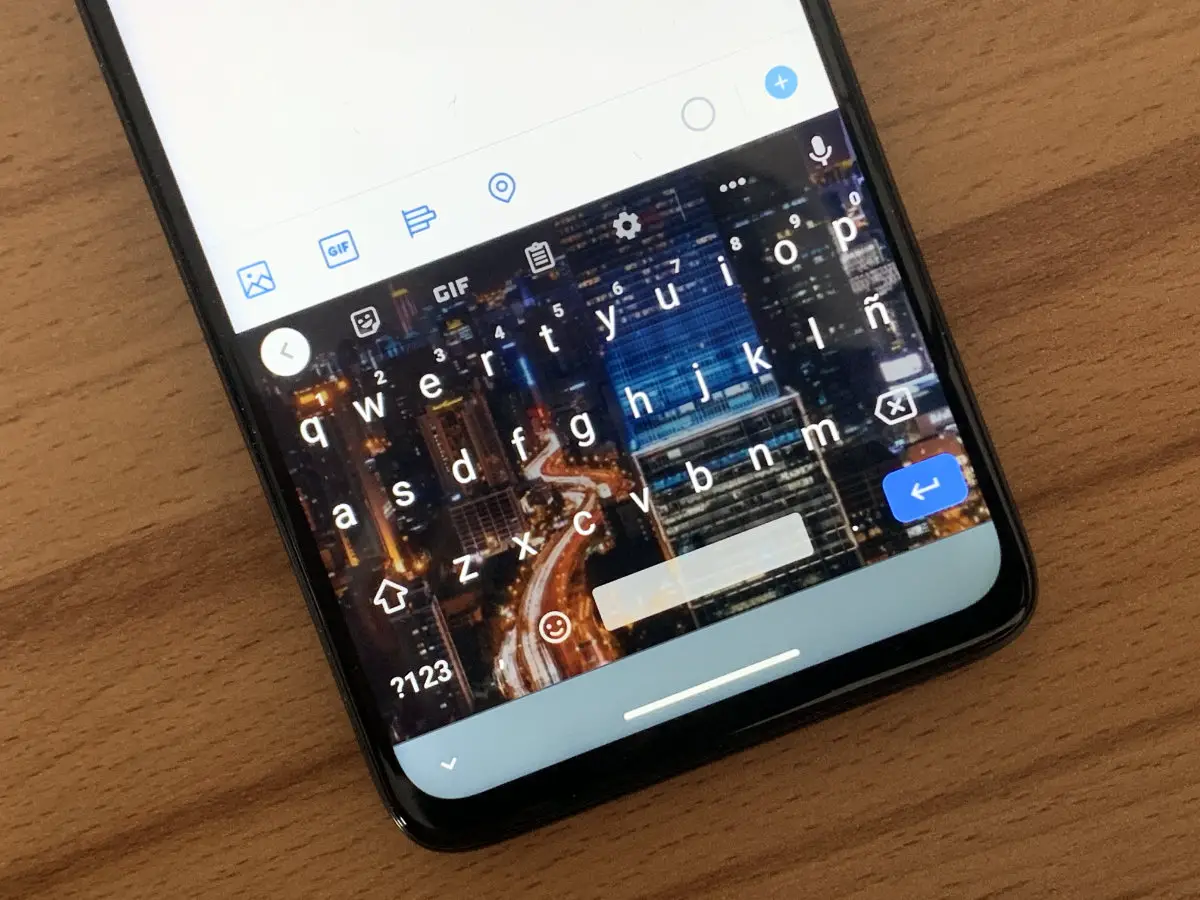
La prima cosa che dobbiamo fare è avere la tastiera Google installata sul nostro smartphone. È un’applicazione totalmente gratuita che funziona in modo lussuoso, quindi è altamente raccomandato averlo. È veloce, ha una buona previsione del testo e viene aggiornato frequentemente.
Fatto ciò, avvieremo l’applicazione e seguiremo i seguenti passaggi:
- Fare clic su Oggetto
- Possiamo scegliere un’immagine predefinita da Google o scegliere una fotografia dalla nostra galleria nella sezione I miei temi
- In caso di scelta di una delle nostre foto, non ci resta che ritagliare l’immagine e cliccare su Avanti.
- Regoliamo la luminosità e facciamo clic su Fatto.
- avremo finito
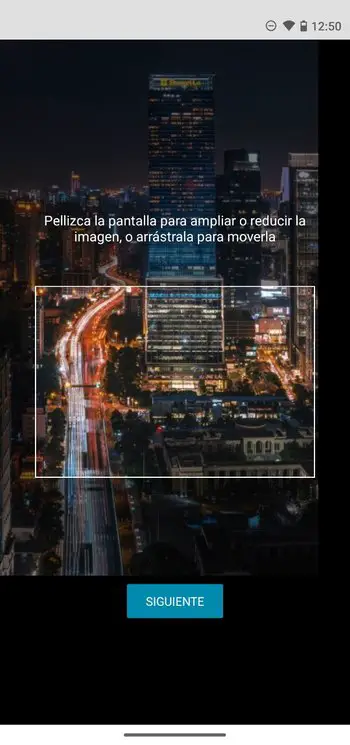
Come puoi vedere, è un modo semplice e veloce per dare un tocco diverso alla nostra tastiera Google. Possiamo fare questi passaggi ogni volta che vogliamo, quindi una volta che ci stanchiamo di un fondo, possiamo metterne un altro.
Sei interessato | I migliori trucchi di personalizzazione per il tuo cellulare
Nel caso in cui la tastiera di Google non appaia come un’applicazione indipendente (succede in alcuni modelli che la hanno come applicazione preinstallata), per accedere dobbiamo andare su Impostazioni del nostro terminale – Sistema – Lingue e testo input – Tastiera virtuale – Gboard, dove possiamo finalmente personalizzare la tastiera come abbiamo descritto in questo articolo.